vmware workstation16虚拟机安装教程,VMware Workstation 16虚拟机安装教程,从入门到精通
- 综合资讯
- 2025-03-26 01:59:15
- 2

VMware Workstation 16虚拟机安装教程,涵盖从入门到精通的完整步骤,助您轻松掌握虚拟机安装技巧。...
VMware Workstation 16虚拟机安装教程,涵盖从入门到精通的完整步骤,助您轻松掌握虚拟机安装技巧。
随着虚拟化技术的不断发展,VMware Workstation作为一款功能强大的虚拟机软件,已经成为了许多用户的首选,本文将为您详细讲解VMware Workstation 16的安装过程,帮助您轻松入门并精通虚拟机技术。
VMware Workstation 16安装教程
硬件要求
在安装VMware Workstation 16之前,请确保您的计算机满足以下硬件要求:

图片来源于网络,如有侵权联系删除
(1)CPU:至少2核处理器
(2)内存:至少4GB(推荐8GB以上)
(3)硬盘:至少20GB的可用空间
(4)操作系统:Windows 7/8/10/11或Linux
安装步骤
(1)下载VMware Workstation 16安装包
您需要从VMware官方网站下载VMware Workstation 16的安装包,根据您的操作系统选择相应的版本进行下载。
(2)安装VMware Workstation 16
1)双击下载的安装包,运行安装程序。
2)在安装向导中,点击“下一步”。
3)阅读许可协议,勾选“我接受许可协议中的条款”,然后点击“下一步”。
4)选择安装类型,这里我们选择“自定义安装”。
5)在自定义安装界面,勾选“VMware Workstation”和“VMware Tools”,然后点击“下一步”。
6)选择安装路径,点击“下一步”。
7)等待安装程序安装VMware Workstation 16。
8)安装完成后,点击“完成”。
(3)激活VMware Workstation 16
1)打开VMware Workstation 16,在界面上方点击“帮助”菜单,选择“注册产品”。
2)在注册界面,输入您的VMware账号和密码,然后点击“登录”。
3)登录成功后,系统会自动激活VMware Workstation 16。
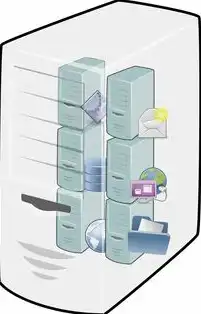
图片来源于网络,如有侵权联系删除
4)激活完成后,点击“完成”。
(4)创建虚拟机
1)在VMware Workstation 16界面,点击“创建新的虚拟机”。
2)选择“自定义(高级)”,然后点击“下一步”。
3)选择“安装操作系统”,然后点击“下一步”。
4)选择操作系统类型和版本,然后点击“下一步”。
5)选择安装源,这里可以选择ISO文件或CD/DVD驱动器,然后点击“下一步”。
6)设置虚拟机名称、安装位置和磁盘大小,然后点击“下一步”。
7)配置虚拟机硬件,如CPU、内存、网络等,然后点击“下一步”。
8)完成虚拟机创建,点击“完成”。
(5)安装操作系统
1)将虚拟机的CD/DVD驱动器设置为ISO文件或CD/DVD驱动器。
2)启动虚拟机,按照提示安装操作系统。
3)安装完成后,重启虚拟机。
(6)安装VMware Tools
1)在虚拟机中,打开VMware Tools安装程序。
2)按照提示安装VMware Tools。
3)安装完成后,重启虚拟机。
通过以上教程,您已经成功安装了VMware Workstation 16并创建了一个虚拟机,您可以开始使用虚拟机进行各种实验和开发,希望本文对您有所帮助!
本文链接:https://www.zhitaoyun.cn/1901158.html

发表评论